Веб-приложения, основанные на любом из нескольких доступных шаблонов, придают карте красивый вид и позволяют добавлять сложные эффекты для отображения данных и сравнения карт. Они также предоставляют больше контроля над функциональными возможностями для пользователей, чем веб-карты. Например, пользователи не могут добавлять новые слои в веб-приложениях, изменять их всплывающие окна, или сохранять новые версии веб-приложения в своих ресурсах. Веб-приложения предоставляют пользователям достаточную функциональность, что позволяет сделать акцент на информационном содержании карты.
Открытие карты
-
Откройте веб-браузер и перейдите на сайт www.arcgis.com/home
 .
.
- Если необходимо, выполните вход, используя свою персональную учетную запись ArcGIS, затем перейдите на страницу Мои ресурсы.
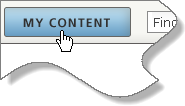
Если вы выполняли указания из предыдущих руководств, у вас должна быть сохранена карта с названием, похожим на My Crime Map of Rest Areas (Моя карта уровней преступности в зонах отдыха).
- Перейдите на домашнюю страницу ArcGIS.com.
- Найдите и откройте карту Crime Comparison with Transportation, владельцем которой является ArcGISTutorials.
- Сохраните карту под новым именем.
- Откройте страницу "Мое содержание" (My Content).
- Щелкните на названии карты.
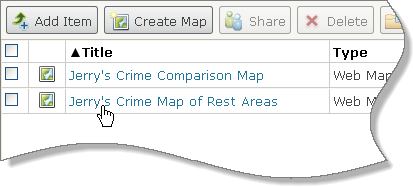
- На странице с описанием щелкните образец изображения карты, чтобы открыть ее.
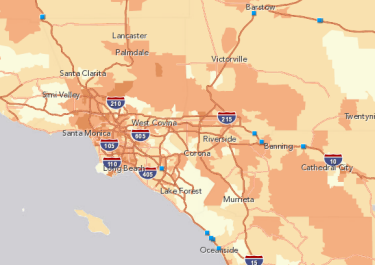
Если у вас нет сохраненной карты на странице Мои ресурсы, выполните следующие действия:
Выбор шаблона веб-приложения
- Щелкните кнопку Общий доступ на ленте.
- Если нужно, в диалоговом окне ОБщий доступ установите флажок напротив опции Для всех (общий).
 Примечание:
Примечание:Чтобы создать веб-приложение, необходимо предоставить общий доступ к карте.
- Нажмите кнопку Создать веб-приложение.
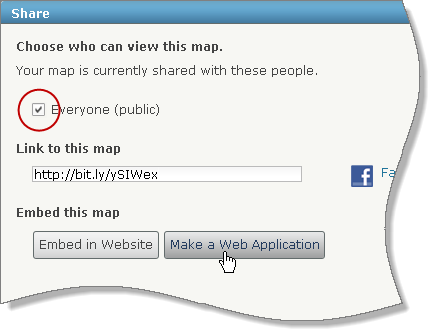
В диалоговом окне Общий доступ откроется галерея шаблонов приложений.
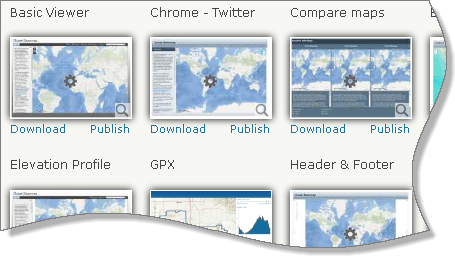
 Примечание:
Примечание:Значок с изображением шестеренки на образце изображения означает, что свойства шаблона можно настроить после публикации.
- Нажмите на образец изображения шаблона Основного вьюера.
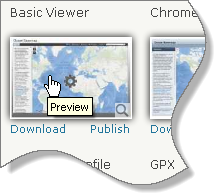
В новой вкладке или окне браузера откроется предварительный просмотр веб-приложения.
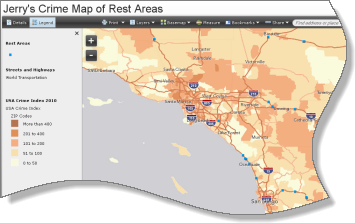
Изучение предварительного просмотра
Предварительный просмотр показывает, как будет выглядеть веб-приложение, и позволяет исследовать его свойства.
- Попробуйте использовать некоторые из функций, доступных в окне предварительного просмотра. Например:
- Навигация по карте. Используйте кнопки + и - для изменения масштаба изображения и перетаскивайте карту для перемещения.
- Щелкните по карте, чтобы открыть всплывающие окна.
- Щелкните кнопки Детали (Details) и Легенда (Legend), чтобы переключить содержание боковой панели.
- Нажмите кнопку раскрывающегося списка Layers (Слои), чтобы включать и выключать слои.

- Самостоятельно ознакомьтесь с некоторыми другими функциями.
Предварительный просмотр шаблона поможет вам решить, подходит ли шаблон для вашей веб-карты.
- Закройте вкладку или окно браузера, в котором отображается предварительный просмотр веб-приложения.
Публикация карты в качестве веб-приложения
- В диалоговом окне Общий доступ под образцом изображения шаблона Основной вьюер нажмите Опубликовать.
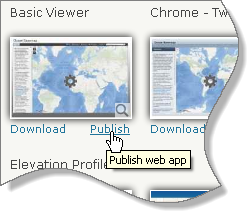
В диалоговом окне Общий доступ появятся поля ввода метаданных. Большинство полей уже заполнены информацией из вашего документа карты, но вы должны ввести новое название.
- Введите название вашего веб-приложения.
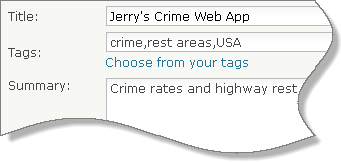
- При необходимости измените содержание полей тэгов и итоговой информации.
- В нижней части диалогового окна Общий доступ нажмите кнопку Сохранить и опубликовать.
Веб-приложение сохранится на вашей странице Мои ресурсы. В диалоговом окне Общий доступ появится информационное сообщение.
- В диалоговом окне Общий доступ нажмите на ссылку, чтобы перейти к элементу.
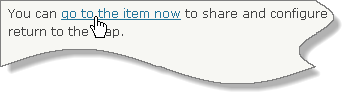
- На странице описания элемента нажмите кнопку Открыть и выберите Просмотр приложения.
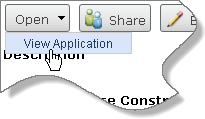
Веб-приложение откроется в новой вкладке или окне браузера. Оно выглядит так же, как при предварительном просмотре.
При публикации шаблона, как вы только что сделали, веб-приложение размещается на сервере ArcGIS Online. Для размещения приложения на другом выбранном вами сервере нажмите на ссылку Загрузить под образцом изображения шаблона. Сохраните zip-файл и извлеките из него файлы, затем следуйте инструкциям файла readme.
Настройка веб-приложения.
Шаблон Основной вьюер можно настраивать и устанавливать для него различные свойства.
- Закройте вкладку или окно браузера с веб-приложением и вернитесь к странице описания элемента.
- На странице описания нажмите кнопку Настроить приложение.
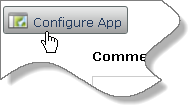
Веб-приложение откроется в левой части экрана, а панель справа позволит изменить различные параметры.

- На панели в разделе Общие параметры (General Settings), щелкните стрелку раскрывающегося списка Цветовая схема (Color Scheme) и выберите нужный цвет.
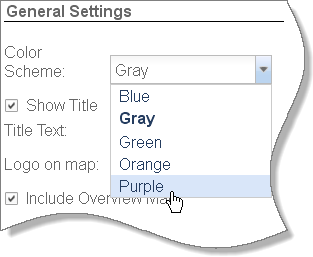
- В нижней части панели щелкните Обновить (Refresh), чтобы применить изменения.
- По желанию, в разделе Общие параметры (General Settings) введите новое название или снимите флажок, чтобы отключить отображение названия.
- В разделе Пункты меню (Menu Items) снимите флажки с функций, которые нужно отключить.
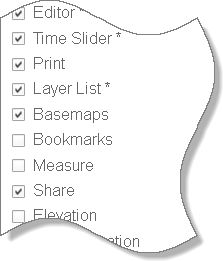
Например, вы решили, что пользователям не нужно будет производить измерения на карте или сохранять закладки.
 Подсказка:
Подсказка:Если вы не видите все элементы управления (Печать (Print), Слои (Layers), Базовая карта (Basemap), и так далее) на панели инструментов в верхней части веб-приложения, максимально увеличьте окно браузера или уменьшите ширину боковой панели.
- Чтобы применить изменения, щелкните Обновить (Refresh).
- Вы можете изменять настройки, сколько угодно. Когда вы будете удовлетворены внешним видом веб-приложения, нажмите кнопку Сохранить (Save).
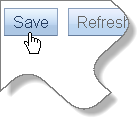
Вы вернетесь к странице описания приложения.
- Перейдите на страницу Мои ресурсы.
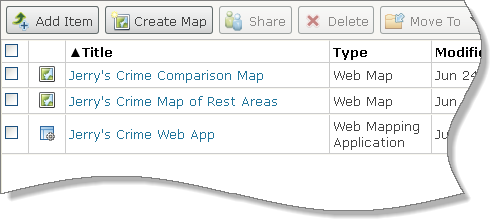
По информации в столбце Тип можно отличить веб-приложение от веб-карты.
- При желании можно открыть доступ для совместного использования веб-приложения.
Настраиваемые шаблоны позволяют настроить внешний вид вашего веб-приложения и удалять функциональные возможности, которые могут отвлечь пользователей от информационного содержания карты. Некоторые элементы управления карты автоматически скрываются, если карта не поддерживает данные функции. Например, если карта не содержит сервисы редактирования или поддержки времени, элементы управления Редактор (Editor) и Бегунок времени (Time Slider) не будут отображаться (даже если для них будут установлены флажки в списке пунктов меню).
Пункты Высота (Elevation) и Показать перепад высот (Show Elevation Difference) отключены по умолчанию, но их можно включить для отображения значений высот точек на карте и построения графиков профиля вдоль линий. Доступ к сервису высот осуществляется в фоновом режиме – он не должен быть частью карты.
Веб-приложение остается зависимым от веб-карты, на основе которой оно было опубликовано. Если вы закроете общий доступ к веб-карте или удалите ее, веб-приложение станет недоступным. Кроме того, любые изменения, внесенные в веб-карту, будут отражены в веб-приложении.
Самостоятельно
Образец изображения веб-приложения, отображаемый на странице описания элементов и в результатах поиска, является общим для всех веб-приложений. Это контрастирует с образцами изображений веб-карт, на которых показано уменьшенное изображение каждой карты. Следуйте приведенным ниже указаниям, чтобы заменить общий образец изображения на изображение вашего веб-приложения.
- Откройте веб-приложение.
- С помощью программы сохранения изображения экрана создайте изображение веб-приложения.
- Сохраните изображение в формате PNG, GIF или JPEG в папку на компьютере.
- Перейдите на страницу описания элемента веб-приложения.
- Щелкните кнопку Редактировать (Edit) для изменения описания элемента.
- Нажмите на общий образец изображения и выберите изображение, которое вы сохранили.
- Сохраните изменения.
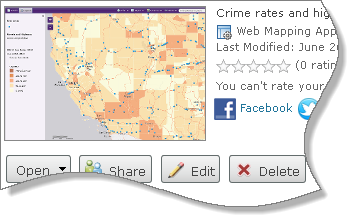
Это шестое руководство из серии интерактивных руководств по картографированию.
